Você já teve uma ótima ideia de aplicativo revolucionário que ia te deixar bilionário da noite pro dia, mas percebeu que teria que aprender Objective-C, C#, Java e (ênfase no E) .NET para lançá-lo?
Pois é, em Python temos um framework incrível para construir aplicativos nativos que podem ser empacotados para essas diversas plataformas!
Portanto, se você quer desenvolver para Android, iOS, Windows, Linux ou Mac OS utilizando nosso querido Python, o Kivy é uma ótima aposta!
Com isso, adicionamos mais uma usabilidade ao leque de possibilidades do Python:
aplicações web (utilizando, por exemplo, Flask ou Django - que eu recomendo
fortemente ![]() )
)
Com isso, além de podermos usar Python para fazermos aplicações desktop,
aplicações distribuídas, aplicações web (utilizando, por exemplo, Flask ou
Django - que eu recomendo fortemente ![]() ), o Python também pode ser
usado para desenvolver aplicações multiplataformas.
), o Python também pode ser
usado para desenvolver aplicações multiplataformas.
Outras vantagens do Kivy: ele é totalmente grátis, já está em suas versões estáveis e é muito bem documentado.
Com todas essas vantagens, só nos resta cair de cabeça no Kivy!
Nesse post eu pretendo mostrar pra vocês que o Python pode ser usado em seu projetos pessoais, trazendo simplicidade na hora de desenvolver e entregando uma solução completa para diversas plataformas!
Nesse post, vamos:
- Aprender o que é o Kivy.
- Configurar nosso computador para utilizá-lo.
- Explorar algumas de suas funcionalidades.
- Entender sua arquitetura.
Vá Direto ao Assunto:
- A Filosofia Kivy
- Instalação
- Hello World, Kivy
- Propriedades
- Visão Geral da Arquitetura do Kivy
- Linguagem Kivy (kvlang ou Kivy Language)
- Classes Dinâmicas
- Conclusão
A Filosofia Kivy

Antes de começarmos a desvendar o Kivy, vou mostrar-lhes os motivos pelos quais devemos utilizá-lo (retirado da Filosofia Kivy).
Moderno
O Kivy foi feito para o presente e o futuro. Por isso, ele foi criado do zero pensando sempre nas interações entre o humano e o computador.
Rápido
Isso se aplica tanto à velocidade de desenvolvimento quanto à velocidade de execução dos aplicativos criados com Kivy.
Para ser rápido, o Kivy foi otimizado de diversas formas. Alguns de seus módulos mais críticos foram feitos inteiramente em C, para utilizar o poder de seus compiladores.
Em outros casos, o Kivy utiliza o poder computacional das GPUs dos dispositivos executando seus códigos.
Flexível
Talvez a melhor característica do Kivy seja seu poder de ser executado em diversas plataformas, tanto mobile quanto desktop.
Ser flexível também significa ser adaptável, isto é, o Kivy se molda rapidamente às novas tecnologias. Muitas vezes, o Kivy se adapta à novos dispositivos, novos protocolos e novos software antes mesmo de serem lançados.
Enxuto
Utilizando o Kivy, podemos escrever aplicações com poucas linhas de código.
Kivy é feito em Python, que é extremamente poderoso, versátil e o melhor, simples!
Baseado nisso, o Kivy possui sua linguagem de descrição, chamada… Kivy! Meio
óbvio né?! ![]() Com ela podemos configurar, conectar e organizar os elementos
da nossa aplicação de maneira bem simples.
Com ela podemos configurar, conectar e organizar os elementos
da nossa aplicação de maneira bem simples.
Desenvolvimento e Comunidade
O Kivy é totalmente desenvolvido por profissionais experientes da área e conta com desenvolvedores 100% focados no desenvolvimento do framework.
Também possui uma comunidade forte e presente no desenvolvimento de suas soluções.
Grátis
Kivy é totalmente de graça. Mesmo se seu projeto estiver lucrando em cima de soluções desenvolvidas com Kivy, você não deve nada à comunidade Kivy.
Bom, agora que já entendemos do por quê utilizar o Kivy, que tal colocarmos a mão na massa?!
Instalação
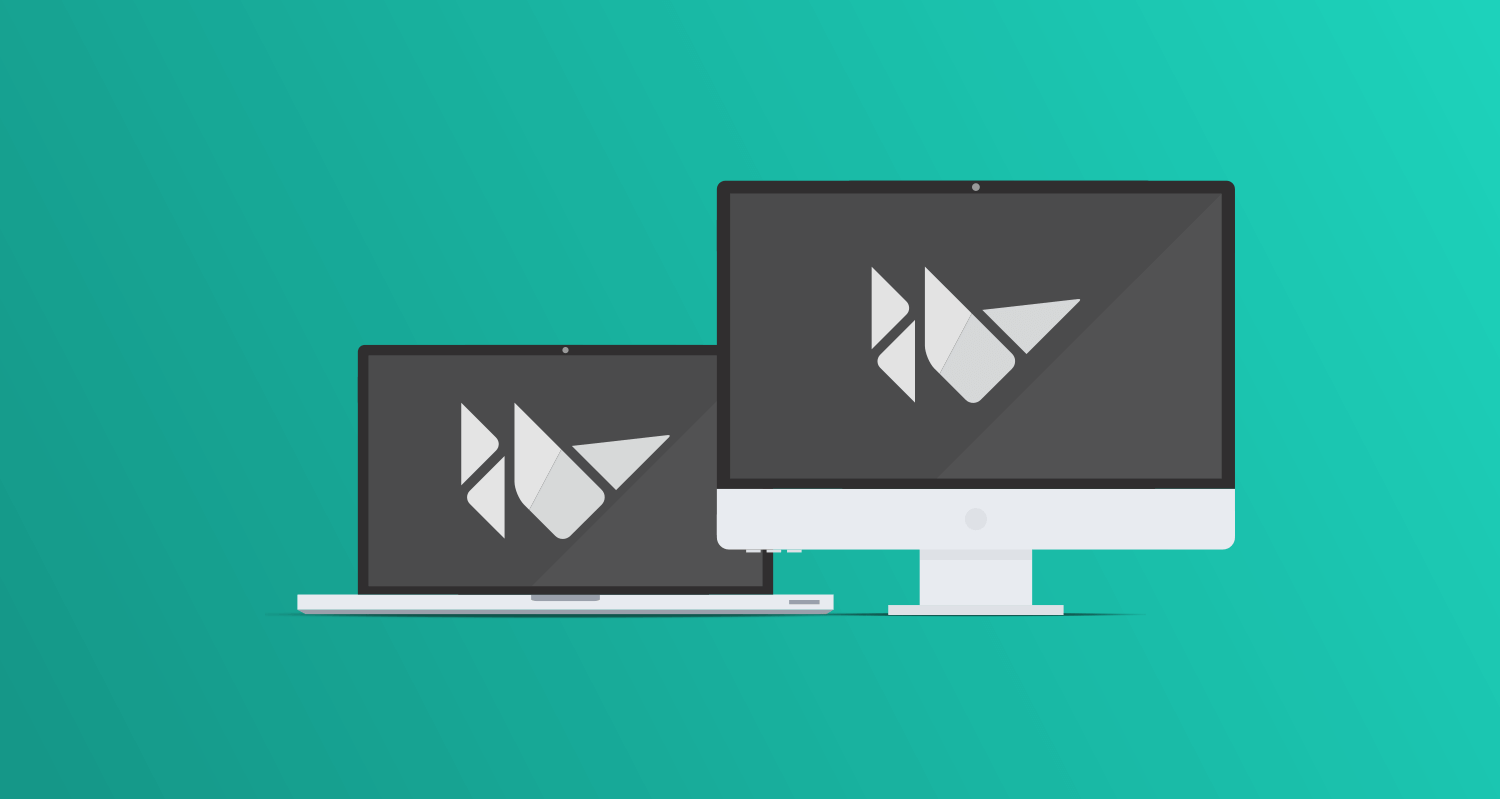
Para utilizarmos o Kivy, precisamos primeiro fazer sua instalação. Para isso, acesse a documentação clicando aqui e seguindo o passo a passo referente ao seu Sistema Operacional.
Hello World, Kivy
Agora com tudo instalado e configurado, podemos (até que enfim) executar nossa primeira aplicação utilizando o Kivy.
1
2
3
4
5
6
7
8
9
10
11
12
import kivy
from kivy.app import App
from kivy.uix.label import Label
kivy.require('1.9.1')
class PrimeiroApp(App):
def build(self):
return Label(text='Hello World, Kivy!')
if __name__ == '__main__':
PrimeiroApp().run()
Para isso, coloque o código acima em um script chamado main.py, por exemplo,
e execute-o com kivy main.py.
A saída deve ser algo similar à:
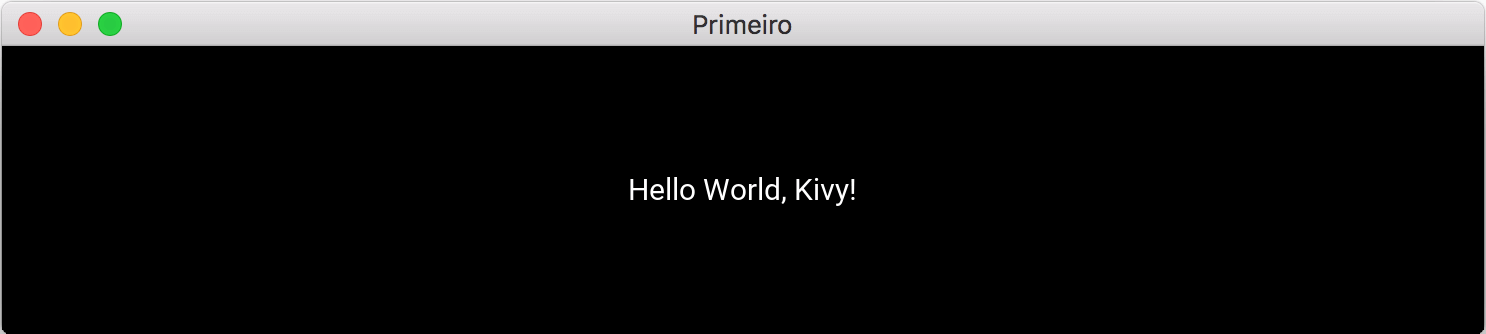
Se algo der errado, não hesite em postar aqui embaixo pois estamos aqui parar
ajudar! ![]()
Entendendo Nossa Aplicação
Primeiro, toda aplicação deve herdar de kivy.App (linha 7). Essa classe
controla todo o ciclo de vida da nossa aplicação.
O ponto inicial da nossa aplicação é o método run(). Quando essa linha é
executada, nossa aplicação entra em execução.
Um ponto importante é saber de onde vem os elementos que compoem nossa
aplicação. No Kivy, os elementos estão em kivy.uix. Na linha 9, criamos um
elemento do tipo Label com o valor “Hello World, Kivy!” no atributo text.
Dentro desse pacote, temos diversos elementos, como: Button, Image,
Slider, Input, etc. A lista completa pode ser consultada
aqui. Nesse post utilizaremos alguns deles.
Dando continuidade, na linha 8 temos a função build() e o que ela faz é
construir o elemento raíz da nossa aplicação.
Nesse caso, o elemento raíz é do tipo Label com o texto “Hello World, Kivy!”.
Com tudo devidamente criado e inicializado, colocamos nossa aplicação em execução com o código:
1
2
if __name__ == '__main__':
PrimeiroApp().run()
Viram como é simples! Com poucas linhas de código já temos algo sendo mostrado
na tela! ![]() E esse é apenas o começo!
E esse é apenas o começo!
Adicionando Elementos
Vamos extender um pouco nossa aplicação adicionando elementos de input e
colocá-los dentro de um Layout.
Um Layout é um elemento não renderizado (ele não aparece na tela) mas que
serve para distribuir e posicionar elementos de maneiras distintas.
Os tipos de Layout do Kivy são:
-
AnchorLayout: Alinha os elementos dentro dele à uma das bordas (ou centro). -
BoxLayout: Posiciona os elementos em “caixas” horizontais ou verticais. -
FloatLayout: Todos os elementos dentro desse layout são posicionados absolutamente ao tamanho do layout. Para isso, esse layout honra as propriedadespos_hintesize_hint. -
GridLayout: Posiciona os elementos em uma estrutura baseada em linhas e colunas (matriz). -
PageLayout: É utilizado para criar layouts multi-página de uma forma que possibilite a navegação entre páginas utilizando as bordas do aplicativo. -
RelativeLayout: Possibilita o posicionamento relativo dos elementos dentro desse layout. -
ScatterLayout: Funciona similarmente aoRelativeLayoutmas nesse layout também é possível movimentar, rotacionar e escalar (scale) usando toques ou cliques na tela. -
StackLayout: Insere cada elemento verticalmente ou horizontalmente até o máximo que layout pode suportar. O tamanho de cada elemento filho não precisa ser uniforme.
Vamos escolher o GridLayout e vamos adicionar elementos de input.
1
2
3
4
5
6
7
8
9
10
11
12
13
14
15
16
17
18
19
20
21
22
from kivy.app import App
from kivy.uix.gridlayout import GridLayout
from kivy.uix.label import Label
from kivy.uix.textinput import TextInput
class TelaLogin(GridLayout):
def __init__(self, **kwargs):
super(TelaLogin, self).__init__(**kwargs)
self.cols = 2
self.add_widget(Label(text='Usuário'))
self.username = TextInput(multiline=False)
self.add_widget(self.username)
self.add_widget(Label(text='Senha'))
self.password = TextInput(password=True, multiline=False)
self.add_widget(self.password)
class MyApp(App):
def build(self):
return TelaLogin()
if __name__ == '__main__':
MyApp().run()
A saída é a seguinte:
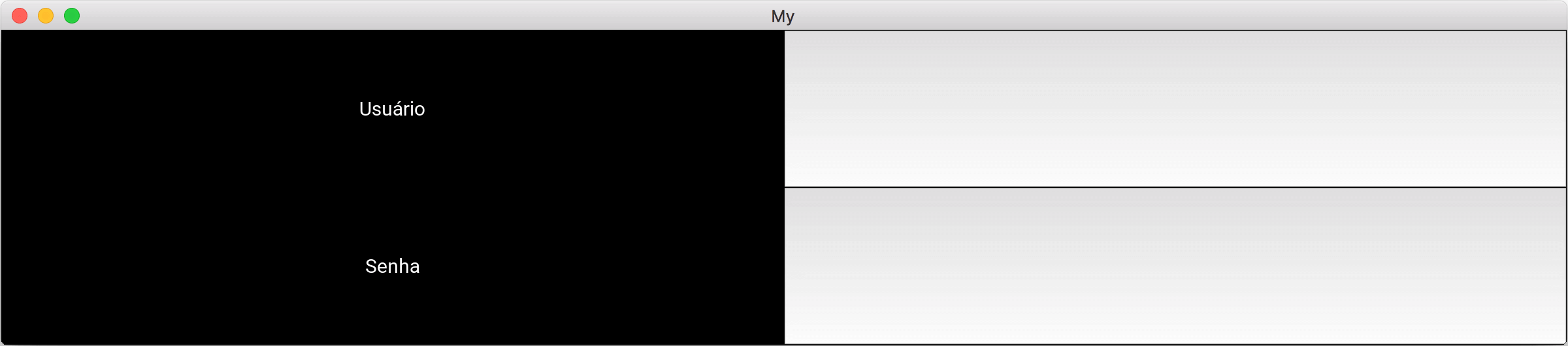
Nesse exemplo, além do GridLayout, adicionamos também dois elementos de
input chamados TextInput que serve para adquirir dados de texto do usuário.
A propriedade password=True diz ao Kivy que se trata de um campo de senha
(portanto irá inserir ‘*‘ nos caracteres inseridos) e a propriedade
multiline=False significa que o texto será todo renderizado em uma linha.
Estou desenvolvendo o DevBook, uma plataforma que usa IA para gerar ebooks técnicos profissionais — com código formatado e exportação em PDF. Dá uma olhada!
Arquivo de Configuração
Para facilitar nossa vida e customizar nossa aplicação conforme nossa necessidade, o Kivy possibilita que utilizemos um arquivo contendo configurações específicas por projeto.
A documentação do Kivy traz a lista completa de parâmetros que podemos incluir no nosso arquivo.
Por exemplo, se quisermos que a tecla ESC finalize a aplicação, podemos
utilizar a configuração exit_on_escape com o valor de 1. Para isso, precisamos
primeiro criar um arquivo de configuração, vamos chamar de
config.ini, e adicionar o seguinte conteúdo:
1
2
[kivy]
exit_on_escape = 0
Algumas propriedades interessante que podemos utilizar:
-
window_icon = <string>: caminho do ícone da janela em que a aplicação vai ser executado. -
fullscreen = 0 ou 1: Habilita/desabilita a aplicação em modo de tela cheia. -
resizable = 0 ou 1: Habilita/desabilita o redimensionamento da janela. -
height = valor: Altura da janela. -
width = valor: Comprimento da janela.
Com essas opções no nosso arquivo, podemos então fazer a leitura em nosso código
com o objeto kivy.config.Config chamando o método Config.read("config.ini").
Propriedades
Propriedades são uma forma incrivelmente fácil de definir eventos e vinculá-los ao nosso código.
Basicamente, propriedades produzem eventos que, havendo a alteração de um atributo de um objeto, todas as propriedades que referenciam aquele atributo são automaticamente atualizadas.
Para entedermos melhor, vamos comparar duas formas de se declarar propriedades. Antes teríamos:
1
2
3
4
class MinhaClasse(object):
def __init__(self):
super(MinhaClasse, self).__init__()
self.valor_numerico = 1
Utilizando propriedades em Kivy, temos:
1
2
class MinhaClasse(Widget):
valor_numerico = NumericProperty(1)
Não temos muito ganho em sintaxe. A maior diferença está no conceito por trás
do objeto Property.
Propriedades implementam o Padrão de Projeto Observer.
Caso você não saiba, esse padrão de projeto cria dependências um para muitos entre objetos de modo que quando há uma alteração no estado de um objeto, todos os outros objetos dependentes são notificados automaticamente.
Dessa forma, propriedades nos ajudam a:
- Manipular facilmente widgets definidos na Linguagem Kivy.
- Observar qualquer mudança nos nossos objetos e responder automaticamente com algum método que irá tratar essa notificação.
- Checar e validar entradas.
- Otimizar o gerenciamento de memória da nossa aplicação já que o código de notificação do Kivy já foi testado e otimizado.
Para utilizarmos propriedades, devemos declará-las no nível de classe. Ou seja, não podemos declarar propriedades dentro de funções.
Abaixo estão listadas as propriedades definidas pelo Kivy:
-
StringProperty: Representa uma String. -
NumericProperty: Representa um valor numérico. -
BoundedNumericProperty: Representa um valor numérico limitado por um valor mínimo e um valor máximo. -
ObjectProperty: Representa um objeto Python. -
DictProperty: Representa umdict. -
ListProperty: Representa uma lista. -
OptionProperty: Representa uma String dentro de uma lista de possíveis valores. -
AliasProperty: Caso você não ache nenhuma propriedade que satisfaça seu código, é possível criar uma propriedade customizada definindo umgettere umsetter. -
BooleanProperty: Representa um booleano (TrueouFalse). -
ReferenceListProperty: Permite a criação de tuplas de outras propriedades. Por exemplo, se tivermos umaNumericPropertychamadaide umaStringPropertychamadanome, podemos criar o seguinte objeto:usuario = ReferenceListProperty(id, nome)
Dessa forma, temos um conjunto completo de propriedades que podemos utilizar em nosso código!
Vamos mergulhar agora na arquitetura do Kivy e entender melhor como as coisas funcionam por dentro.
Está curtindo esse conteúdo? ![]()
Que tal receber 30 dias de conteúdo direto na sua Caixa de Entrada?
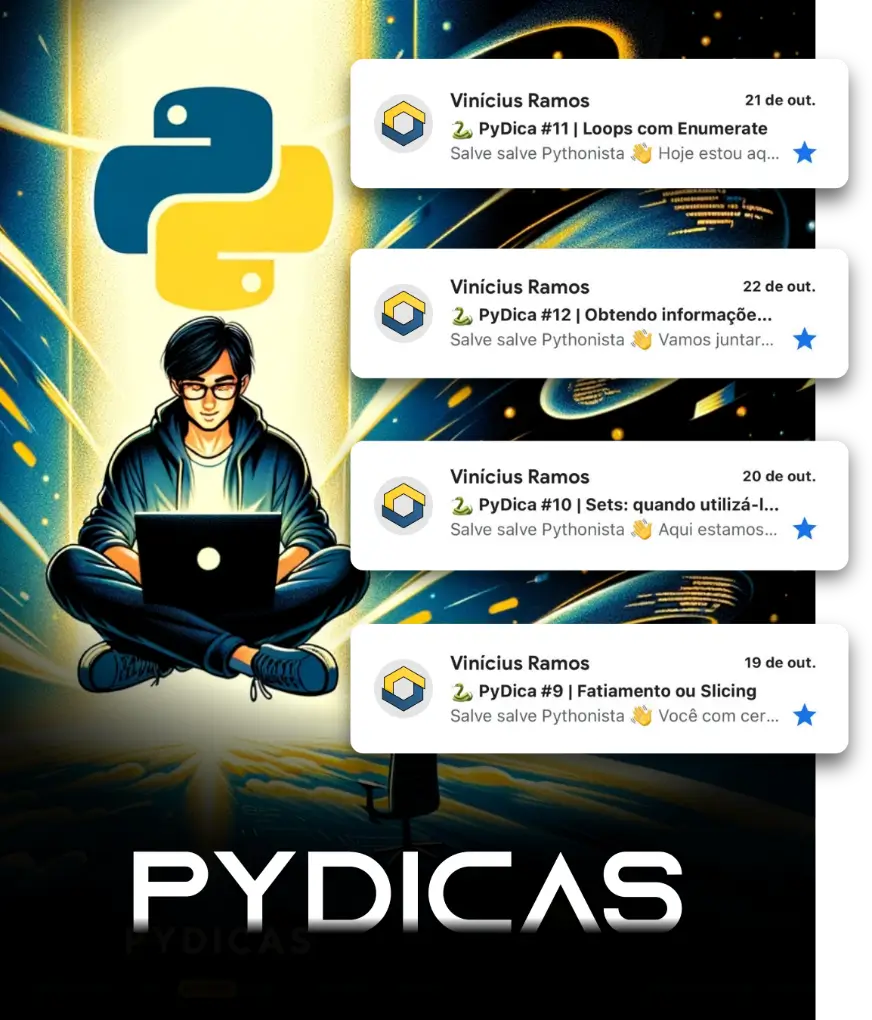
Visão Geral da Arquitetura do Kivy
Entender como a arquitetura do Kivy foi desenhada ajuda e muito a compreender como os módulos internos funcionam em conjunto.
Essa seção explica a ideia básica por trás da implementação de cada módulo.
Para visualizarmos melhor a divisão e a interação entre os módulos, veja a ilustração abaixo:
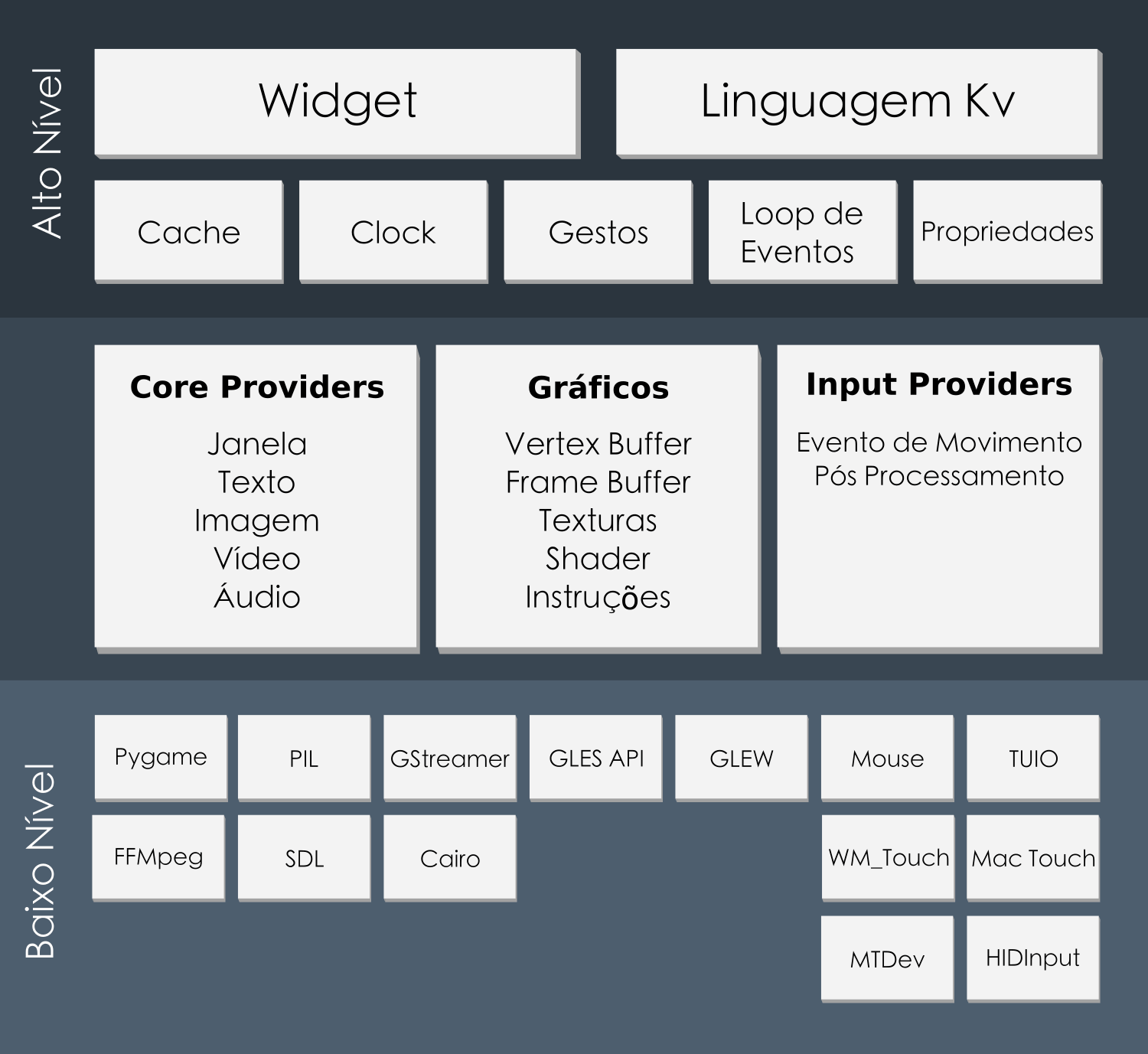
Core Providers e Input Providers
Um conceito chave para entender a arquitetura do Kivy é sua modularidade e abstração.
O Kivy tenta abstrair simples tarefas, como abrir janelas, mostrar imagens e textos, tocar áudios e etc. Essas tarefas são chamadas de core tasks (tarefas de núcleo).
Isso torna a API do Kivy fácil de manter e fácil de utilizar.
E o mais importante, essa abstração possibilita ao Kivy utilizar o que chamam de specific providers (provedores específicos) para cada cenário em que sua aplicação poderá rodar (Mac OS, Windows, Linux, Android, iOS).
Por exemplo, no Mac OS, Linux e Windows, existem diferentes APIs nativas para cada core task.
Dessa forma, código que conversa com essas APIs nativas de um lado e com o Kivy do outro (atuando portanto como uma camada de comunicação), é chamado de core provider.
Isso torna o framework muito mais simples para nós programadores, pois não precisamos nos preocupar com aspectos específicos de cada sistema. Nós deixamos o Kivy fazer o que for melhor.
Também por conta disso, o pacote compilado do Kivy é bem menor (já que utiliza boa parte das funções de núcleo do sistema onde será executado).
O tratamento de inputs utiliza esse mesmo conceito. Um input provider é um conjunto de código que adiciona suporte à um dispositivo de entrada, como o trackpad da Apple ou um emulador de mouse, por exemplo.
Para adicionar um novo dispositivo, basta prover uma classe que realiza a
leitura dos dados desse dispositivo e os transforma em eventos do Kivy.
Gráficos
A API gráfica provida pelo Kivy é uma abstração do OpenGL (Open Graphics Library - biblioteca padrão largamente utilizada no desenvolvimento de aplicações gráficas, ambientes 2D/3D, jogos).
No baixo nível, Kivy executa comandos do OpenGL acelerados por hardware utilizando o OpenGL.
Mesmo abstraindo esses detalhes para nós, o Kivy ainda possibilita que você utilize diretamente comandos do OpenGL.
UIX - User Interface Experience (Layouts e Widgets)
Neste módulo estão os elementos que utilizamos para compor nossa interface de usuário. e é composto, basciamente, por:
-
Widgetssão elementos que adicionamos ao nosso programa a fim de implementar alguma funcionalidade. Exemplos: botões, sliders, listas. -
Layoutssão utilizados para combinar e organizarWidgets(vide seção acima).
Módulos
Módulos provêem uma maneira de customizar e adicionar funcionalidades à sua aplicação.
Como desenvolvedor, nós podemos tanto adicionar módulos do Kivy, quanto escrever nosso próprio módulo.
Alguns módulos presentes no Kivy são:
-
touchring: Desenha um círculo ao redor de cada toque. -
monitor: Adiciona uma barra superior indicando o FPS (Frame per Second) e um pequeno gráfico indicando atividade de input. -
keybinding: Vincula alguns atalhos à ações, como por exemplo tirar um screenshot através de determinada tecla. -
screen: Emula as características de diferentes resoluções de tela.
Eventos de Entrada (Toques)
O Kivy também abstrai os diferentes tipos de input como toques, mouse e similares.
O que esses dispositivos têm em comum é que eles associam uma posição 2D em tela para um evento do Kivy.
Internamento no Kivy eles são representados como uma instância da classe
Touch. Essa instância pode estar em um dos seguintes estados:
-
Down: Esse estado é ativado assim que a instância
touchfor ativada pela primeira vez (usuário clicou na tela, por exemplo). - Move: Esse estado ocorre quando a posição 2D é alterada (usuário movimenta o dedo na tela, por exemplo).
- Up: É ativado apenas uma vez (quando o usuário retira o dedo da tela, por exemplo).
Widgets e Tratamento de Eventos
Um widget dentro do Kivy é um elemento que pode receber eventos de input.
Todo conjunto de widgets é representado internamente como uma árvore. Dessa forma, cada widget pode ter qualquer número de nós filhos e apenas um nó pai e todo widget é filho direta ou indiretamente do nó raiz (root widget).
Quando um evento de toque é acionado, ele é enviado ao widget raiz o qual pode
processar o evento ou passá-lo adiante. Caso algum tratador de evento (event
handler) retorne True, o evento é dado como processado e tratado
corretamente.
Esse processo ocorre até que o evento chegue à base da árvore de widgets.
Linguagem Kivy (kvlang ou Kivy Language)
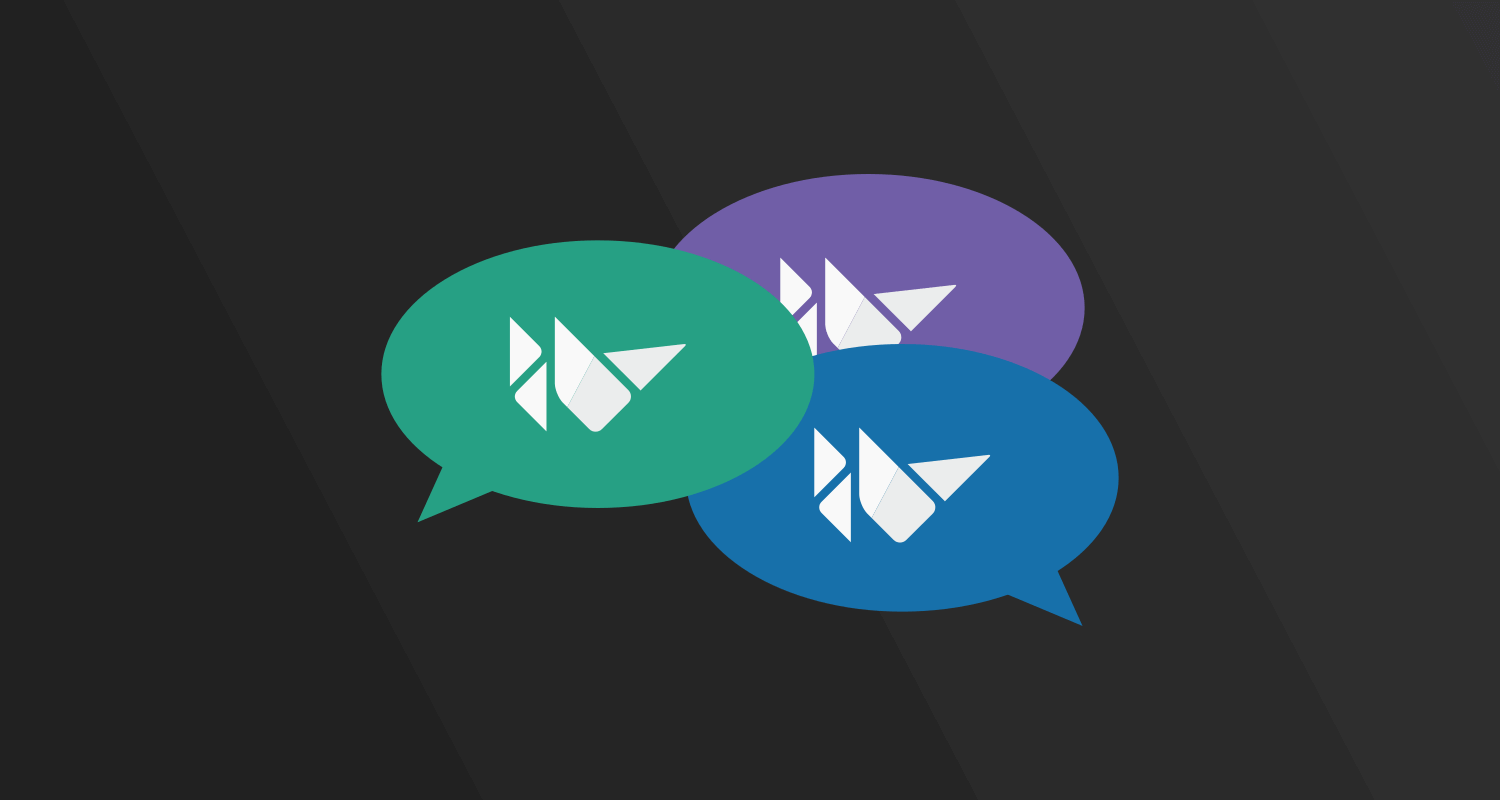
Agora que já temos uma noção básica de como o Kivy funciona, vamos abordar um conceito extremamente importante que ajuda muito na organização da nossa aplicação: a linguagem Kivy.
Conforme desenvolvemos, nossa aplicação vai se tornando cada vez mais complexa. Nossa estrutura de widgets vai crescendo e se tornando mais difícil de manter.
Nesse sentido, o pessoal do Kivy desenvolveu uma linguagem interna para descrição da nossa árvore de widgets. Essa linguagem possibilita vincular propriedades e/ou funções de callback entre widgets.
Essa abordagem possibilita a criação de protótipos e atualizações na interface de usuário de maneira eficiente.
Além disso facilita a separação entre a lógica da nossa aplicação e a interface de usuário.
Carregando seu Arquivo .kv
Podemos carregar nosso arquivo .kv de duas formas:
-
Por convenção: O Kivy procura por um arquivo com o mesmo nome da sua
classe principal (aquela que estende de
App) em letras minúsculas e sem o sufixo “App”, caso tenha. Exemplo: sua classe se chamaMyFirstApp. Assim, o arquivo buscado será myfirst.kv. -
Utilizando a classe
Builder: Nós podemos forçar o Kivy a carregar os dados de um arquivo de nossa escolha com o métodoload_file('arquivo.kv')da classeBuilder.
Contexto de Regras (rules)
A linguagem Kivy é baseado em regras, que descrevem o conteúdo de um widget.
Em um arquivo .kv existe apenas uma regra raiz (root rule) e qualquer número de regras filhas. Essa regra raiz é definida pelo nome da regra, sem identação, seguida de ‘:’. Exemplo:
1
Widget:
Uma regra de classe (class rule) é definida pelo nome da regra delimitada por “<>” seguida de “:”. Exemplo:
1
<WidgetClass>:
Algumas construções que podem ser feitas:
- Acessar módulos Python e classes do Kivy:
1
2
3
#:import name x.y.z
#:import isdir os.path.isdir
#:import np numpy
que é equivalente à:
1
2
3
from x.y import z as name
from os.path import isdir
import numpy as np
em python.
- Definir uma variável global:
1
#:set name value
e em Python:
1
name = value
Declaração de Widgets Filhos
Para declarar que determinado widget tem um filho, precisamos apenas defini-lo
dentro da respectiva regra. Exemplo, se quisermos definir um widget com um
BoxLayout que tem dois botões, podemos fazer assim:
1
2
3
4
WidgetRaiz:
BoxLayout:
Button:
Button:
Para passar parâmetros para um widget (assim como fazemos em Python com
grid = GridLayout(cols=3)), fazemos:
1
2
GridLayout:
cols: 3
Bind de Eventos
Podemos realizar o bind de funções à eventos da seguinte forma:
1
2
Widget:
on_size: callback()
Dessa forma, quando o evento on_size por processado, Kivy chamará a função
callback().
Acessando Widgets Definidos no Arquivo .kv em seu Código Python
Bem, até agora, citamos diversos maneiras de construir uma aplicação utilizando Kivy.
Agora precisamos definir como acessar os componentes definidos no arquivo .kv no código Python.
Para podermos referenciar componentes Kivy em nosso código, utilizamos
identificadores (id) para tal.
Por exemplo:
1
2
3
4
5
<Widget>:
Button:
id: button_id
TextInput:
text: button_id.state
Dessa forma, TextInput está referenciando o elemento Button pelo seu
identificador button_id.
Uma observação importante: id é uma referência fraca e portanto não evita
que o elemento seja coletado pelo garbage collector.
Quando seu seu arquivo .kv é processado, o Kivy coleta todos os elementos e
monta um dicionário self.ids contendo os identificadores lidos.
Veja o código Kivy abaixo:
1
2
3
4
5
6
7
8
<WidgetExemplo>
Label:
id: email
text: 'Email'
Button:
id: submit
text: "Enviar"
on_release: root.submit_email()
Um código Python que acessa esses elementos:
1
2
3
4
class WidgetExemplo(BoxLayout):
def submit_email(self):
self.ids.submit.text = "Email enviado"
self.ids["email"].text = "" # Sintaxe alternativa
Dessa forma, temos o link entre o código Kivy e o Python!
Classes Dinâmicas
Classes dinâmicas servem para criar templates padrão para reutilizar partes repetidas entre componentes.
Por exemplo, considere o código abaixo:
1
2
3
4
5
6
7
8
9
10
11
12
13
14
15
16
<MeuWidget>:
Button:
text: "Este texto está dentro de um botão"
text_size: self.size
font_size: '32sp'
markup: True
Button:
text: "Outro texto dentro de outro botão"
text_size: self.size
font_size: '32sp'
markup: True
Button:
text: "Mais uma vez temos um texto dentro do botão"
text_size: self.size
font_size: '32sp'
markup: True
Percebe que as propriedades text_size, font_size e markup se repetem
dentro de cada componente?
Para evitar isso, podemos criar um template para criar partes reutilizáveis de código. Exemplo:
1
2
3
4
<BotaoGrande@Button>:
text_size: self.size
font_size: '32sp'
markup: True
Para estender esse template, desenvolvemos da seguinte forma:
1
2
3
4
5
6
7
<MeuWidget>:
BotaoGrande:
text: "Este texto está dentro de um botão"
BotaoGrande:
text: "Outro texto dentro de outro botão"
BotaoGrande:
text: "Mais uma vez temos um texto dentro do botão"
Assim evitamos código duplicado e aumentamos a flexibilidade de nosso código, podendo criar componentes que extendem outros.
Outra forma de reutilização de código é reutilizar a mesma definição da classe para diferentes propósitos. Por exemplo:
1
2
3
4
5
6
7
8
9
10
11
<PrimeiroWidget>:
Button:
on_press: root.text(txt_inpt.text)
TextInput:
id: txt_inpt
<SegundoWidget>:
Button:
on_press: root.text(txt_inpt.text)
TextInput:
id: txt_inpt
Os dois elementos possuem o mesmo estilo. Dessa forma, podemos reutilizar seus códigos da seguinte forma:
1
2
3
4
5
<PrimeiroWidget, SegundoWidget>:
Button:
on_press: root.text(txt_inpt.text)
TextInput:
id: txt_inpt
Assim, ambas classes compartilharão o mesmo código Kivy.
Conclusão
Nesse artigo vimos um pouco do Kivy e como podemos começar a utilizá-lo.
Vimos alguns conceitos importantes, como sua Arquitetura e a Linguagem Kivy, os quais nos ajudam a compreender o funcionamento das nossas aplicações feitas utilizando esse poderoso framework.
Vimos que é possível desenvolvermos aplicações simples com poucas linhas de código.
Espero ter despertado a curiosidade de vocês com relação ao Kivy! Esse foi apenas um post introdutório.
No segundo artigo, explico alguns conceitos importantes, como o gerenciamento de telas, áudio, funções periódicas com Clock, botões customizados e muito mais!!! Também construo o seguinte jogo, chamado Pong Reborn:

Ele é uma recriação do famoso jogo Pong. Mas na nossa versão de qualidade!
![]()
Pra não perder o embalo, já acesse o segundo artigo clicando aqui!
Ah, e não se esqueça de comentar qualquer dúvida ou sugestão aqui embaixo! Seu feedback é MUITO importante para nós!
Bom desenvolvimento!



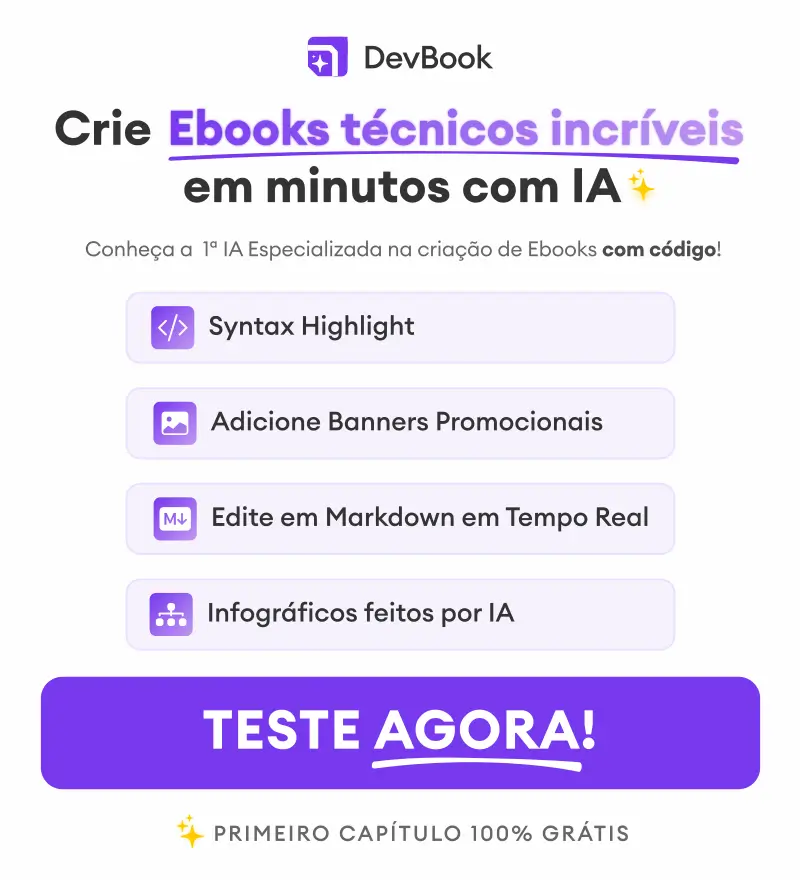




 "Porque o Senhor dá a sabedoria, e da sua boca vem a inteligência e o entendimento" Pv 2:6
"Porque o Senhor dá a sabedoria, e da sua boca vem a inteligência e o entendimento" Pv 2:6